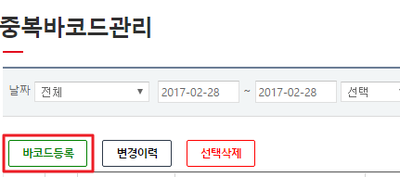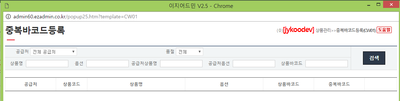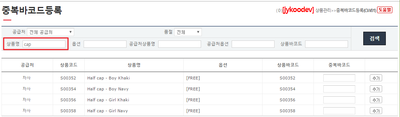"중복바코드관리"의 두 판 사이의 차이
둘러보기로 이동
검색으로 이동
| 55번째 줄: | 55번째 줄: | ||
[[파일:G중복바코드상품검색.png|400px|thumb|(확대하려면 클릭)]] | [[파일:G중복바코드상품검색.png|400px|thumb|(확대하려면 클릭)]] | ||
|} | |} | ||
| + | |||
| + | |||
| + | |||
| + | |||
| + | |||
| + | |||
| + | ---- | ||
| + | {|width="1200px" | ||
| + | |- | ||
| + | | valign=top| | ||
| + | 3. 검색된 결과 중, <b>상품바코드</b>는 이지어드민에서 제공하는 기존 바코드를 의미합니다. | ||
| + | |||
| + | |||
| + | ||[[파일:G기존바코드조회.png|400px|thumb|(확대하려면 클릭)]] | ||
| + | |} | ||
| + | |||
| + | |||
| + | |||
| + | |||
| + | |||
| + | ---- | ||
| + | {|width="1200px" | ||
| + | |- | ||
| + | | valign=top| | ||
| + | 4. 추가하고자 하는 바코드 값을 <b>중복바코드</b>란에 기입합니다. | ||
| + | |||
| + | |||
| + | ||[[파일:G중복바코드추가.png|400px|thumb|(확대하려면 클릭)]] | ||
| + | |} | ||
| + | |||
| + | |||
| + | |||
==<big><b>관련 FAQ</b></big>== | ==<big><b>관련 FAQ</b></big>== | ||
2017년 2월 28일 (화) 00:51 판
개요
|
중복바코드란, 하나의 상품에 두 개의 바코드 값을 입력하는 것을 의미합니다. 프리미엄 POS에서 어느 바코드를 스캔 하더라도 하나의 상품으로 인식될 수 있습니다. 하나의 상품에 두 개의 바코드 값을 입력하기 위해서는 중복바코드관리메뉴에서 설정을 해야 합니다.
|
step 1. 중복바코드 등록하기
|
중복바코드관리에서는 하나의 상품에 기존 이지어드민에서 제공하는 바코드 외 추가적인 중복바코드를 등록할 수 있습니다. |
|
1. 바코드등록을 클릭합니다. |
|
2. 팝업창이 활성화 되면, 중복바코드를 등록하고자 하는 상품을 검색합니다. |
|
3. 검색된 결과 중, 상품바코드는 이지어드민에서 제공하는 기존 바코드를 의미합니다.
|
|
4. 추가하고자 하는 바코드 값을 중복바코드란에 기입합니다.
|